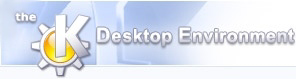
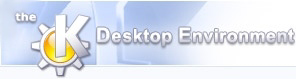 | Opsætning |
| forrige | Installation | næste |
KDE' Bluetooth-skelet selv har næsten ikke brug for nogen opsætning, men før du bruger det, vil du skulle indstille Linux' Bluetooth stak BlueZ rigtigt. Se venligst www.bluez.org for detaljer. BlueZ kommer med en dæmon der hedder hcid. Den er ansvarlig for at bringe dine enheder op og håndtere sikkerhedsrelaterede ting. Den startes sædvanligvis under bootup i et init-script.
For kdebluetooth anbefaler vi følgende indstillinger (uændrede eller irrelevante afsnit er blevet erstattet af '...'):
options {
...
# Sikkerhedshåndteringstilstand
# none - Sikkerhedshåndtering deaktiveret
# auto - Brug lokal PIN for indkommende forbindelser
# user - Bed altid brugeren om en PIN
#
# Brug 'security user' for kun at bruge den grafiske pin hjælper
# 'auto' betyder at for indkommende forbindelser bruges det statiske tal
# i filen /etc/bluetooth/pin.
security user;
# Parringstilstand
# Tillad at overskrive en eksisterende parring
pairing multi;
# PIN-hjælper
# Brug kdebluetooth's egen pin-hjælper.
# Fejlmeddelelser kan findes i sysloggen.
# !! ÆNDR DETTE !! Ændr sti-indstillingen til at passe med din opsætning
pin_helper /usr/local/lib/kdebluetooth/kbluepin;
}
# Standardindstilling for HCI-enheder
device {
...
# Lokal enhedsklasse
# "Uncategorized computer", som lader som om den
# understøtter næsten hvad som helst.
class 0xff0100;
# For nogle mobiltelefoner vil du skulle mærke dit system
# som en Audio/Handsfree enhed for at kunne bruge din computer
# som en Handsfree (kun når der forbindes via telefonen)
# class 0xff0408;
iscan enable; pscan enable;
lm accept;
lp hold,sniff,park;
# Godkendelse og kryptering
# Hvis du aktiverer dette *skal* en enhed parres for at få adgang til
# en tjeneste på din computer
#auth enable;
#encrypt enable;
}
Husk at starte hcid igen efter hver ændring. Hvis noget ikke synes at virke når enheder skal parres, vil et hurtigt kig i dit systems syslog (på Debian: /var/log/syslog) sædvanligvis fortælle dig hvad der gik galt. For basal baggrundsinformation om Bluetooth sikkerhed se afsnittet parring af bluetooth enheder.
En anden dæmon der skal køre er BlueZ's sdpd. Denne dæmon bruges til at publicere beskrivelser af de tjenester der tilbydes til andre enheder.
Hvis både hcid og sdpd kører, bør du tjekke om din bluetooth-enhed virker ved at bruge de kommandolinjeværktøjer der kommer med BlueZ:
root:~# hciconfig <- Tjek om adaptoren blev fundet og er oppe
hci0: Type: USB
BD Address: 00:10:60:A3:8B:DE ACL MTU: 192:8 SCO MTU: 64:8
UP RUNNING PSCAN ISCAN AUTH ENCRYPT
RX bytes:176023 acl:2046 sco:0 events:1809 errors:0
TX bytes:23000 acl:971 sco:0 commands:469 errors:0
root:~# hcitool inq <- Prøv at lede efter andre enheder der kan opdages
Inquiring ...
00:A0:32:1A:B0:27 clock offset: 0x122b class: 0x000100
root:~# sdptool browse FF:FF:FF:00:00:00
Browsing FF:FF:FF:00:00:00 ...
Service Name: SDP Server
Service Description: Bluetooth service discovery server
Service Provider: BlueZ
Service RecHandle: 0x0
...
root:~#
Den første kommando tjekker om din bluetooth-enhed er oppe, den anden søger efter andre enheder i området (de skal være sat op til at kunne opdages). Den sidste kommando giver en liste af tjenester der tilbydes af dig til andre bluetooth-enheder. Hvis du har kbluetoothd kørende allerede, vil du få den fulde liste af aktive tjenester her, inklusive obex push osv. Hvis det lykkes skulle du kunne bruge kdebluetooth uden yderligere opsætning.
Start nu kdebluetooth's metaserver kbluetoothd. Du skulle nu kunne se kdebluetooth-ikonen i dit statusfelt. Så længe kbluetoothd kører, vil alle tjenester der kommer med kdebluetooth være tilgængelige. Prøv at venstre- og højreklikke på statusikonen og udforsk de forskellige indstillinger. Nyd det! :)
| forrige | hjem | næste |
| Kompilering og installation | op | Komponenter |